电脑突然会卡死机怎么解决
- 格式:doc
- 大小:15.50 KB
- 文档页数:4
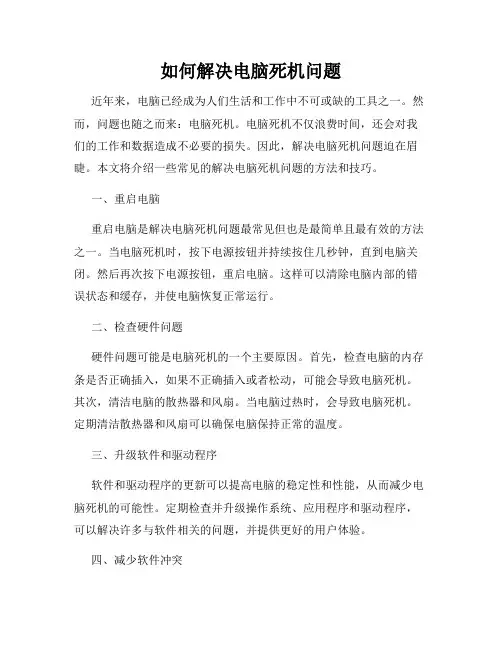
如何解决电脑死机问题近年来,电脑已经成为人们生活和工作中不可或缺的工具之一。
然而,问题也随之而来:电脑死机。
电脑死机不仅浪费时间,还会对我们的工作和数据造成不必要的损失。
因此,解决电脑死机问题迫在眉睫。
本文将介绍一些常见的解决电脑死机问题的方法和技巧。
一、重启电脑重启电脑是解决电脑死机问题最常见但也是最简单且最有效的方法之一。
当电脑死机时,按下电源按钮并持续按住几秒钟,直到电脑关闭。
然后再次按下电源按钮,重启电脑。
这样可以清除电脑内部的错误状态和缓存,并使电脑恢复正常运行。
二、检查硬件问题硬件问题可能是电脑死机的一个主要原因。
首先,检查电脑的内存条是否正确插入,如果不正确插入或者松动,可能会导致电脑死机。
其次,清洁电脑的散热器和风扇。
当电脑过热时,会导致电脑死机。
定期清洁散热器和风扇可以确保电脑保持正常的温度。
三、升级软件和驱动程序软件和驱动程序的更新可以提高电脑的稳定性和性能,从而减少电脑死机的可能性。
定期检查并升级操作系统、应用程序和驱动程序,可以解决许多与软件相关的问题,并提供更好的用户体验。
四、减少软件冲突在一些情况下,软件之间的冲突可能导致电脑死机。
为了解决这个问题,可以卸载或禁用冲突的软件。
同时,避免同时运行过多的程序,因为过多的程序可能会导致电脑资源耗尽,从而引发死机问题。
五、执行磁盘清理和修复垃圾文件,临时文件和损坏的文件等问题会导致电脑死机。
为了解决这个问题,可以使用磁盘清理工具清理垃圾文件和临时文件,并使用磁盘修复工具来修复损坏的文件系统。
六、预防恶意软件恶意软件,如病毒,间谍软件和广告软件,可能会导致电脑死机。
为了预防这些问题,保持一个强大的防病毒软件和防火墙,并定期进行系统扫描以确保电脑的安全。
七、修复操作系统如果上述方法都无法解决电脑死机问题,可能需要考虑修复操作系统。
对于Windows系统,可以尝试使用"系统还原"功能将电脑恢复到以前的状态;对于Mac系统,可以使用"Time Machine"进行系统还原。
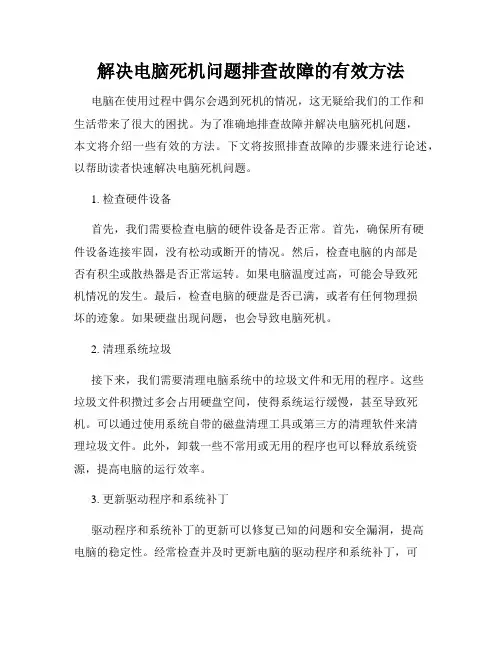
解决电脑死机问题排查故障的有效方法电脑在使用过程中偶尔会遇到死机的情况,这无疑给我们的工作和生活带来了很大的困扰。
为了准确地排查故障并解决电脑死机问题,本文将介绍一些有效的方法。
下文将按照排查故障的步骤来进行论述,以帮助读者快速解决电脑死机问题。
1. 检查硬件设备首先,我们需要检查电脑的硬件设备是否正常。
首先,确保所有硬件设备连接牢固,没有松动或断开的情况。
然后,检查电脑的内部是否有积尘或散热器是否正常运转。
如果电脑温度过高,可能会导致死机情况的发生。
最后,检查电脑的硬盘是否已满,或者有任何物理损坏的迹象。
如果硬盘出现问题,也会导致电脑死机。
2. 清理系统垃圾接下来,我们需要清理电脑系统中的垃圾文件和无用的程序。
这些垃圾文件积攒过多会占用硬盘空间,使得系统运行缓慢,甚至导致死机。
可以通过使用系统自带的磁盘清理工具或第三方的清理软件来清理垃圾文件。
此外,卸载一些不常用或无用的程序也可以释放系统资源,提高电脑的运行效率。
3. 更新驱动程序和系统补丁驱动程序和系统补丁的更新可以修复已知的问题和安全漏洞,提高电脑的稳定性。
经常检查并及时更新电脑的驱动程序和系统补丁,可以帮助解决一些导致死机的问题。
可以通过访问硬件制造商的官方网站或使用系统自带的更新功能进行驱动程序和系统补丁的更新。
4. 检查病毒和恶意程序病毒和恶意程序是导致电脑死机的常见原因之一。
因此,定期使用杀毒软件对电脑进行全面扫描是必要的。
确保杀毒软件的病毒库是最新的,并进行完整的系统扫描。
如果发现任何病毒或恶意程序,立即隔离或删除它们,以确保电脑的安全性和稳定性。
5. 优化启动项和服务过多的启动项和后台服务也可能导致电脑的死机。
通过管理启动项和服务,我们可以禁用一些不必要的程序,减少系统的负担,提高电脑的性能稳定性。
可以通过任务管理器或第三方的系统优化工具进行管理和优化。
6. 检查内存电脑的内存问题也是导致死机的原因之一。
通过内存检测软件,我们可以检查电脑内存是否存在问题。
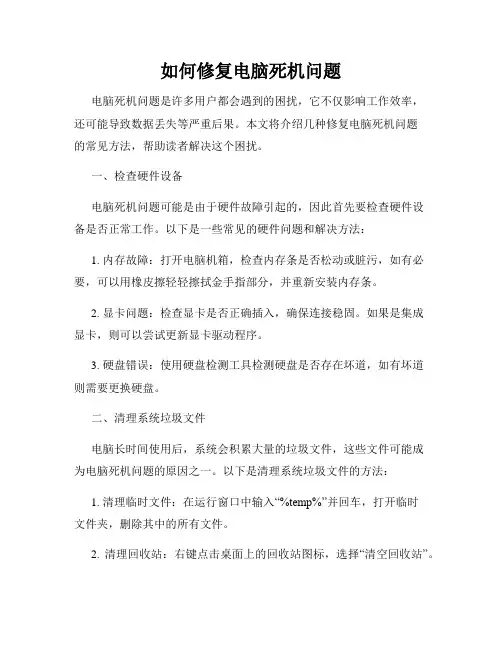
如何修复电脑死机问题电脑死机问题是许多用户都会遇到的困扰,它不仅影响工作效率,还可能导致数据丢失等严重后果。
本文将介绍几种修复电脑死机问题的常见方法,帮助读者解决这个困扰。
一、检查硬件设备电脑死机问题可能是由于硬件故障引起的,因此首先要检查硬件设备是否正常工作。
以下是一些常见的硬件问题和解决方法:1. 内存故障:打开电脑机箱,检查内存条是否松动或脏污,如有必要,可以用橡皮擦轻轻擦拭金手指部分,并重新安装内存条。
2. 显卡问题:检查显卡是否正确插入,确保连接稳固。
如果是集成显卡,则可以尝试更新显卡驱动程序。
3. 硬盘错误:使用硬盘检测工具检测硬盘是否存在坏道,如有坏道则需要更换硬盘。
二、清理系统垃圾文件电脑长时间使用后,系统会积累大量的垃圾文件,这些文件可能成为电脑死机问题的原因之一。
以下是清理系统垃圾文件的方法:1. 清理临时文件:在运行窗口中输入“%temp%”并回车,打开临时文件夹,删除其中的所有文件。
2. 清理回收站:右键点击桌面上的回收站图标,选择“清空回收站”。
3. 使用系统自带清理工具:Windows系统自带有磁盘清理工具,可以帮助清理垃圾文件。
在“我的电脑”中右键点击系统盘(一般为C 盘),选择“属性”,点击“磁盘清理”进行操作。
三、更新驱动程序电脑死机问题有时可能是由于过时的驱动程序引起的。
以下是更新驱动程序的方法:1. 打开设备管理器:在运行窗口中输入“devmgmt.msc”并回车,打开设备管理器。
2. 更新驱动程序:在设备管理器中找到具有黄色感叹号的设备,右键点击选择“更新驱动程序”。
3. 自动更新驱动程序:可以使用一些驱动更新工具,例如驱动人生、驱动精灵等,帮助自动更新驱动程序。
四、检查电脑中的病毒电脑中的病毒或恶意软件也可能导致电脑死机问题。
以下是检查病毒的方法:1. 安装杀毒软件:选择一款可信的杀毒软件并安装,如360安全卫士、腾讯电脑管家等。
2. 扫描全盘:打开杀毒软件,进行一次全盘扫描,查杀潜在的病毒。
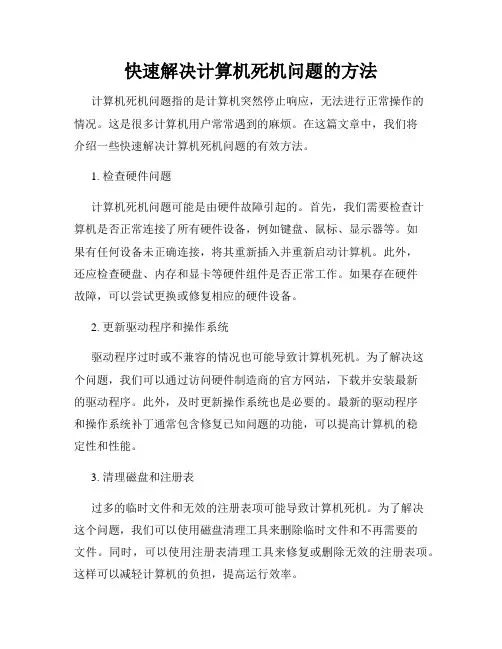
快速解决计算机死机问题的方法计算机死机问题指的是计算机突然停止响应,无法进行正常操作的情况。
这是很多计算机用户常常遇到的麻烦。
在这篇文章中,我们将介绍一些快速解决计算机死机问题的有效方法。
1. 检查硬件问题计算机死机问题可能是由硬件故障引起的。
首先,我们需要检查计算机是否正常连接了所有硬件设备,例如键盘、鼠标、显示器等。
如果有任何设备未正确连接,将其重新插入并重新启动计算机。
此外,还应检查硬盘、内存和显卡等硬件组件是否正常工作。
如果存在硬件故障,可以尝试更换或修复相应的硬件设备。
2. 更新驱动程序和操作系统驱动程序过时或不兼容的情况也可能导致计算机死机。
为了解决这个问题,我们可以通过访问硬件制造商的官方网站,下载并安装最新的驱动程序。
此外,及时更新操作系统也是必要的。
最新的驱动程序和操作系统补丁通常包含修复已知问题的功能,可以提高计算机的稳定性和性能。
3. 清理磁盘和注册表过多的临时文件和无效的注册表项可能导致计算机死机。
为了解决这个问题,我们可以使用磁盘清理工具来删除临时文件和不再需要的文件。
同时,可以使用注册表清理工具来修复或删除无效的注册表项。
这样可以减轻计算机的负担,提高运行效率。
4. 杀毒扫描计算机感染病毒或恶意软件也会导致计算机死机。
因此,在解决死机问题之前,我们应该进行全面的杀毒扫描。
可以使用可靠的杀毒软件来扫描计算机,并删除任何潜在的威胁。
频繁更新病毒库是保护计算机免受病毒攻击的重要措施。
5. 调整电源设置计算机过热或电源设置不合理也可能导致死机问题。
在解决这个问题时,我们可以调整电源设置以防止计算机在长时间闲置后自动进入休眠或待机模式。
此外,需要确保计算机周围空间通风良好,清理计算机内部的灰尘,以提供足够的散热。
6. 执行系统恢复如果上述方法无法解决计算机死机问题,我们可以尝试执行系统恢复。
系统恢复可以将计算机还原到最近的可用快照或恢复点。
在执行系统恢复之前,务必备份重要的文件和数据,以防止数据丢失。
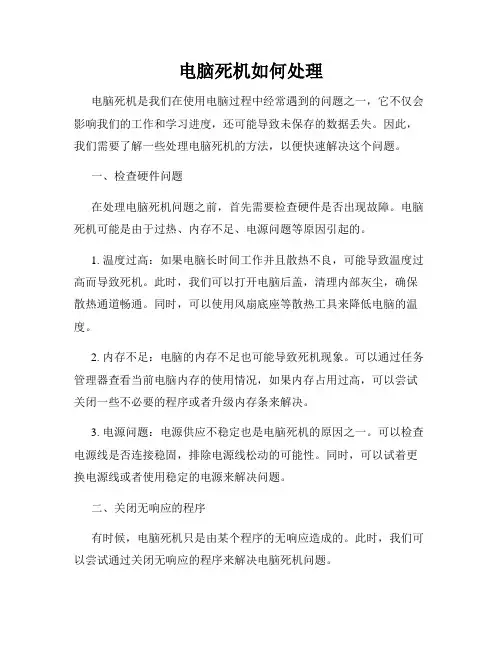
电脑死机如何处理电脑死机是我们在使用电脑过程中经常遇到的问题之一,它不仅会影响我们的工作和学习进度,还可能导致未保存的数据丢失。
因此,我们需要了解一些处理电脑死机的方法,以便快速解决这个问题。
一、检查硬件问题在处理电脑死机问题之前,首先需要检查硬件是否出现故障。
电脑死机可能是由于过热、内存不足、电源问题等原因引起的。
1. 温度过高:如果电脑长时间工作并且散热不良,可能导致温度过高而导致死机。
此时,我们可以打开电脑后盖,清理内部灰尘,确保散热通道畅通。
同时,可以使用风扇底座等散热工具来降低电脑的温度。
2. 内存不足:电脑的内存不足也可能导致死机现象。
可以通过任务管理器查看当前电脑内存的使用情况,如果内存占用过高,可以尝试关闭一些不必要的程序或者升级内存条来解决。
3. 电源问题:电源供应不稳定也是电脑死机的原因之一。
可以检查电源线是否连接稳固,排除电源线松动的可能性。
同时,可以试着更换电源线或者使用稳定的电源来解决问题。
二、关闭无响应的程序有时候,电脑死机只是由某个程序的无响应造成的。
此时,我们可以尝试通过关闭无响应的程序来解决电脑死机问题。
1. 使用任务管理器:按下"Ctrl + Alt + Delete"组合键,选择“任务管理器”。
在任务管理器中,找到无响应的程序,选中后点击“结束任务”来关闭程序。
2. 强制关闭程序:如果任务管理器无法打开或无法关闭无响应的程序,可以尝试按下"Ctrl + Shift + Esc"组合键来打开以管理员模式运行的任务管理器,然后选择无响应的程序,点击“结束任务”。
三、更新驱动程序和系统过期的驱动程序和系统可能导致电脑死机。
我们可以通过以下步骤来更新驱动程序和系统:1. 打开设备管理器:右键点击“开始”按钮,选择“设备管理器”,在设备管理器中找到需要更新的设备。
2. 更新驱动程序:选择需要更新的设备,右键点击,选择“更新驱动程序”。
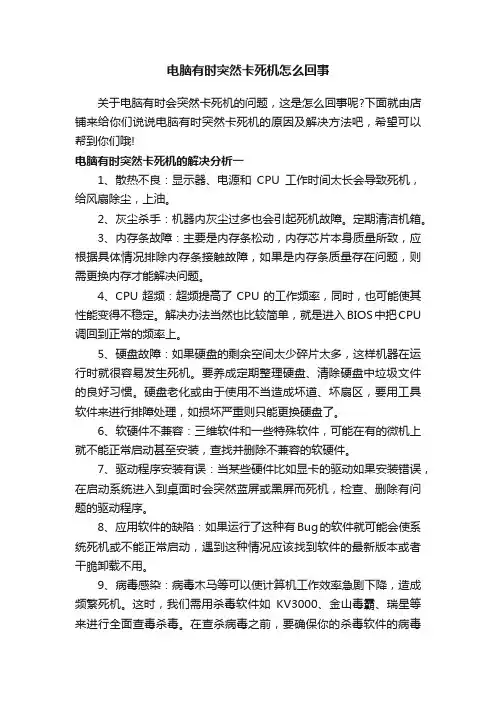
电脑有时突然卡死机怎么回事关于电脑有时会突然卡死机的问题,这是怎么回事呢?下面就由店铺来给你们说说电脑有时突然卡死机的原因及解决方法吧,希望可以帮到你们哦!电脑有时突然卡死机的解决分析一1、散热不良:显示器、电源和CPU工作时间太长会导致死机,给风扇除尘,上油。
2、灰尘杀手:机器内灰尘过多也会引起死机故障。
定期清洁机箱。
3、内存条故障:主要是内存条松动,内存芯片本身质量所致,应根据具体情况排除内存条接触故障,如果是内存条质量存在问题,则需更换内存才能解决问题。
4、CPU超频:超频提高了CPU的工作频率,同时,也可能使其性能变得不稳定。
解决办法当然也比较简单,就是进入BIOS中把CPU 调回到正常的频率上。
5、硬盘故障:如果硬盘的剩余空间太少碎片太多,这样机器在运行时就很容易发生死机。
要养成定期整理硬盘、清除硬盘中垃圾文件的良好习惯。
硬盘老化或由于使用不当造成坏道、坏扇区,要用工具软件来进行排障处理,如损坏严重则只能更换硬盘了。
6、软硬件不兼容:三维软件和一些特殊软件,可能在有的微机上就不能正常启动甚至安装,查找并删除不兼容的软硬件。
7、驱动程序安装有误:当某些硬件比如显卡的驱动如果安装错误,在启动系统进入到桌面时会突然蓝屏或黑屏而死机,检查、删除有问题的驱动程序。
8、应用软件的缺陷:如果运行了这种有Bug的软件就可能会使系统死机或不能正常启动,遇到这种情况应该找到软件的最新版本或者干脆卸载不用。
9、病毒感染:病毒木马等可以使计算机工作效率急剧下降,造成频繁死机。
这时,我们需用杀毒软件如KV3000、金山毒霸、瑞星等来进行全面查毒杀毒。
在查杀病毒之前,要确保你的杀毒软件的病毒库是最新的。
你可以点击“升级”按键进行升级,这样才能保证能查出最新的病毒。
10、启动的程序太多:这使系统资源消耗殆尽,在上网冲浪的时候,不要打开太多的浏览器窗口,否则会导致系统资源不足,引起系统死机。
如果你的机器内存不是很大,千万不要运行占用内存较大的程序,如Photoshop,否则运行时容易死机。
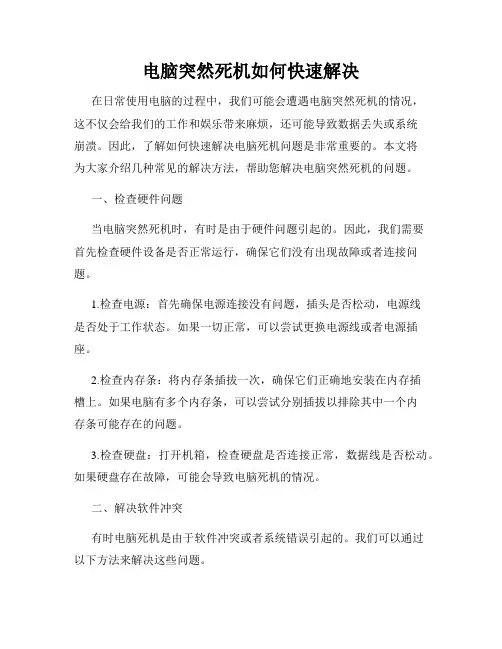
电脑突然死机如何快速解决在日常使用电脑的过程中,我们可能会遭遇电脑突然死机的情况,这不仅会给我们的工作和娱乐带来麻烦,还可能导致数据丢失或系统崩溃。
因此,了解如何快速解决电脑死机问题是非常重要的。
本文将为大家介绍几种常见的解决方法,帮助您解决电脑突然死机的问题。
一、检查硬件问题当电脑突然死机时,有时是由于硬件问题引起的。
因此,我们需要首先检查硬件设备是否正常运行,确保它们没有出现故障或者连接问题。
1.检查电源:首先确保电源连接没有问题,插头是否松动,电源线是否处于工作状态。
如果一切正常,可以尝试更换电源线或者电源插座。
2.检查内存条:将内存条插拔一次,确保它们正确地安装在内存插槽上。
如果电脑有多个内存条,可以尝试分别插拔以排除其中一个内存条可能存在的问题。
3.检查硬盘:打开机箱,检查硬盘是否连接正常,数据线是否松动。
如果硬盘存在故障,可能会导致电脑死机的情况。
二、解决软件冲突有时电脑死机是由于软件冲突或者系统错误引起的。
我们可以通过以下方法来解决这些问题。
1.重启电脑:大部分的电脑问题都可以通过简单的重启来解决。
重新启动电脑后,系统会重新加载,可能会解决导致死机的软件冲突。
2.检查最新安装的软件:如果电脑死机发生在安装某个软件之后,可以尝试卸载这个软件,看是否能够解决问题。
3.更新系统和驱动程序:确保您的操作系统和驱动程序是最新版本。
旧版本的操作系统或驱动程序可能会与新硬件或软件不兼容,导致电脑死机。
4.扫描病毒和恶意软件:有时,电脑死机是因为受到病毒或恶意软件的攻击。
使用杀毒软件扫描您的电脑,清除可能存在的威胁。
三、优化系统性能如果电脑经常出现死机问题,可能是由于系统性能不佳造成的。
以下是一些优化系统性能的方法。
1.清理磁盘空间:删除不需要的文件和程序,释放磁盘空间。
过多的文件和程序会导致系统负担加重,引起电脑死机。
2.关闭自启动程序:打开任务管理器,在启动选项卡中禁用一些不必要的自启动程序。
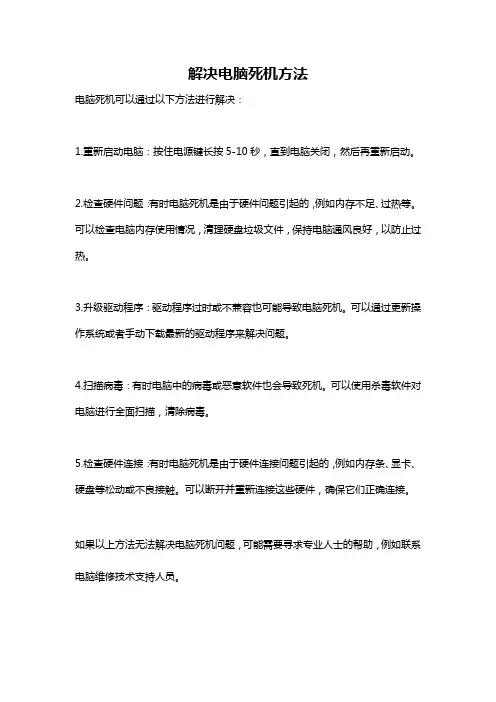
解决电脑死机方法
电脑死机可以通过以下方法进行解决:
1.重新启动电脑:按住电源键长按5-10秒,直到电脑关闭,然后再重新启动。
2.检查硬件问题:有时电脑死机是由于硬件问题引起的,例如内存不足、过热等。
可以检查电脑内存使用情况,清理硬盘垃圾文件,保持电脑通风良好,以防止过热。
3.升级驱动程序:驱动程序过时或不兼容也可能导致电脑死机。
可以通过更新操作系统或者手动下载最新的驱动程序来解决问题。
4.扫描病毒:有时电脑中的病毒或恶意软件也会导致死机。
可以使用杀毒软件对电脑进行全面扫描,清除病毒。
5.检查硬件连接:有时电脑死机是由于硬件连接问题引起的,例如内存条、显卡、硬盘等松动或不良接触。
可以断开并重新连接这些硬件,确保它们正确连接。
如果以上方法无法解决电脑死机问题,可能需要寻求专业人士的帮助,例如联系电脑维修技术支持人员。
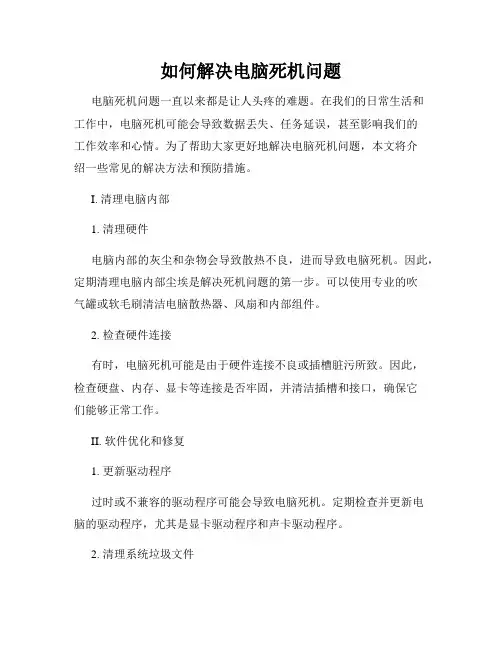
如何解决电脑死机问题电脑死机问题一直以来都是让人头疼的难题。
在我们的日常生活和工作中,电脑死机可能会导致数据丢失、任务延误,甚至影响我们的工作效率和心情。
为了帮助大家更好地解决电脑死机问题,本文将介绍一些常见的解决方法和预防措施。
I. 清理电脑内部1. 清理硬件电脑内部的灰尘和杂物会导致散热不良,进而导致电脑死机。
因此,定期清理电脑内部尘埃是解决死机问题的第一步。
可以使用专业的吹气罐或软毛刷清洁电脑散热器、风扇和内部组件。
2. 检查硬件连接有时,电脑死机可能是由于硬件连接不良或插槽脏污所致。
因此,检查硬盘、内存、显卡等连接是否牢固,并清洁插槽和接口,确保它们能够正常工作。
II. 软件优化和修复1. 更新驱动程序过时或不兼容的驱动程序可能会导致电脑死机。
定期检查并更新电脑的驱动程序,尤其是显卡驱动程序和声卡驱动程序。
2. 清理系统垃圾文件系统垃圾文件的堆积会导致电脑运行缓慢和死机。
使用系统清理工具或第三方清理软件清理系统垃圾文件,释放磁盘空间,从而提高电脑运行的稳定性。
3. 定期更新操作系统和软件操作系统和软件的更新通常包含了修复程序中的漏洞和错误,从而提高系统的稳定性和安全性。
定期检查并更新操作系统和常用软件,确保其始终是最新版本。
4. 扫描病毒和恶意软件电脑感染病毒或恶意软件也是导致电脑死机的原因之一。
定期使用可靠的杀毒软件进行全盘扫描,确保电脑系统的安全性。
III. 确保足够的资源1. 检查内存占用过多的内存占用会导致电脑运行缓慢甚至死机。
打开任务管理器,检查哪些程序占用了大量的内存资源,根据需要关闭不必要的程序。
2. 确保充足的硬盘空间硬盘空间不足可能导致电脑死机。
定期清理硬盘,并确保至少有20%的硬盘空间可供系统使用。
3. 升级硬件对于老旧的电脑硬件来说,升级硬件可能是解决电脑死机问题的有效方法。
可以考虑增加内存、更换固态硬盘或升级显卡等,以提高电脑的运行性能和稳定性。
IV. 避免过度使用电脑1. 合理安排使用时间频繁长时间地使用电脑可能会导致电脑过热并死机。
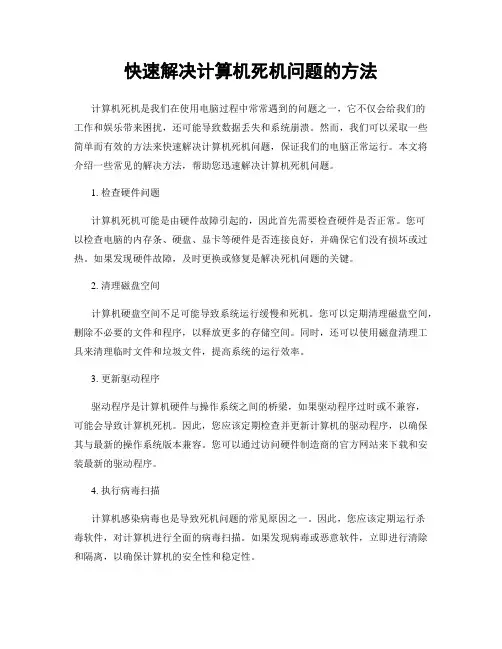
快速解决计算机死机问题的方法计算机死机是我们在使用电脑过程中常常遇到的问题之一,它不仅会给我们的工作和娱乐带来困扰,还可能导致数据丢失和系统崩溃。
然而,我们可以采取一些简单而有效的方法来快速解决计算机死机问题,保证我们的电脑正常运行。
本文将介绍一些常见的解决方法,帮助您迅速解决计算机死机问题。
1. 检查硬件问题计算机死机可能是由硬件故障引起的,因此首先需要检查硬件是否正常。
您可以检查电脑的内存条、硬盘、显卡等硬件是否连接良好,并确保它们没有损坏或过热。
如果发现硬件故障,及时更换或修复是解决死机问题的关键。
2. 清理磁盘空间计算机硬盘空间不足可能导致系统运行缓慢和死机。
您可以定期清理磁盘空间,删除不必要的文件和程序,以释放更多的存储空间。
同时,还可以使用磁盘清理工具来清理临时文件和垃圾文件,提高系统的运行效率。
3. 更新驱动程序驱动程序是计算机硬件与操作系统之间的桥梁,如果驱动程序过时或不兼容,可能会导致计算机死机。
因此,您应该定期检查并更新计算机的驱动程序,以确保其与最新的操作系统版本兼容。
您可以通过访问硬件制造商的官方网站来下载和安装最新的驱动程序。
4. 执行病毒扫描计算机感染病毒也是导致死机问题的常见原因之一。
因此,您应该定期运行杀毒软件,对计算机进行全面的病毒扫描。
如果发现病毒或恶意软件,立即进行清除和隔离,以确保计算机的安全性和稳定性。
5. 检查系统更新操作系统的漏洞和错误可能导致计算机死机。
因此,您应该定期检查并安装操作系统的更新补丁。
这些更新补丁通常包含了对系统中已知问题的修复,以提高系统的稳定性和安全性。
6. 降低图形设置如果您在运行大型游戏或图形密集型应用程序时遇到死机问题,可以尝试降低图形设置。
高图形设置可能会给计算机带来过大的负担,导致系统崩溃。
通过降低图形设置,可以减轻计算机的负荷,提高系统的稳定性。
7. 检查电源供应电源问题也可能导致计算机死机。
您可以检查电源线是否连接良好,电源是否正常工作。
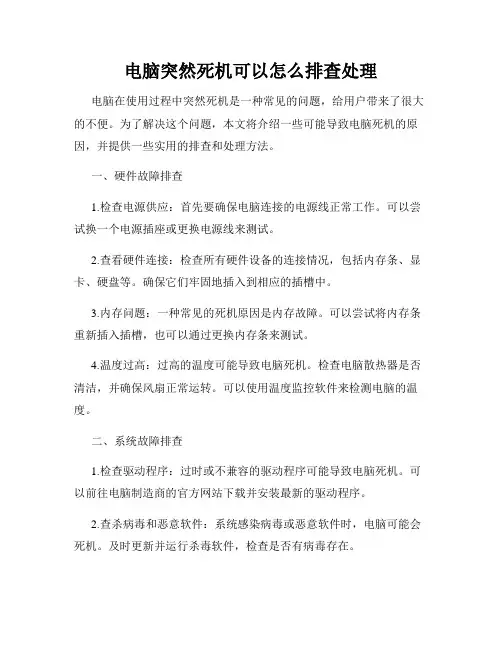
电脑突然死机可以怎么排查处理电脑在使用过程中突然死机是一种常见的问题,给用户带来了很大的不便。
为了解决这个问题,本文将介绍一些可能导致电脑死机的原因,并提供一些实用的排查和处理方法。
一、硬件故障排查1.检查电源供应:首先要确保电脑连接的电源线正常工作。
可以尝试换一个电源插座或更换电源线来测试。
2.查看硬件连接:检查所有硬件设备的连接情况,包括内存条、显卡、硬盘等。
确保它们牢固地插入到相应的插槽中。
3.内存问题:一种常见的死机原因是内存故障。
可以尝试将内存条重新插入插槽,也可以通过更换内存条来测试。
4.温度过高:过高的温度可能导致电脑死机。
检查电脑散热器是否清洁,并确保风扇正常运转。
可以使用温度监控软件来检测电脑的温度。
二、系统故障排查1.检查驱动程序:过时或不兼容的驱动程序可能导致电脑死机。
可以前往电脑制造商的官方网站下载并安装最新的驱动程序。
2.查杀病毒和恶意软件:系统感染病毒或恶意软件时,电脑可能会死机。
及时更新并运行杀毒软件,检查是否有病毒存在。
3.清理系统垃圾文件:过多的临时文件和垃圾文件可能会导致系统性能下降。
可以使用系统自带的磁盘清理工具或第三方软件来清理系统垃圾文件。
4.检查系统更新:缺少重要的系统更新也可能导致电脑死机。
确保操作系统和所有软件都是最新的版本。
三、软件冲突排查1.检查最近安装的程序:某些程序的安装可能导致电脑死机。
可以尝试卸载最近安装的程序,然后观察电脑是否仍然死机。
2.禁用不必要的启动项:过多的启动项可能导致电脑启动缓慢并死机。
可以在任务管理器中禁用不必要的启动项。
3.定期清理注册表:注册表中的错误和无效项可能会导致系统不稳定。
使用可信赖的注册表清理工具来清理无效的注册表项。
4.检查特定应用程序:如果电脑在运行特定的应用程序时死机,可能是该应用程序本身的问题。
可以尝试重新安装或更新该应用程序。
四、其他可能原因排查1.电源管理设置:某些电源管理设置可能导致电脑在一段时间后进入睡眠或休眠状态,造成死机。
实用方法解决计算机死机问题计算机死机是许多人在使用电脑时经常遇到的问题之一。
当计算机突然停止响应,屏幕冻结,无法进行任何操作时,很可能是计算机死机了。
这种情况不仅令人沮丧,还可能导致数据丢失和工作中断。
然而,不必担心,本文将介绍一些实用的方法来解决计算机死机问题,帮助您恢复计算机的正常运行。
1. 检查硬件问题计算机死机有时是由于硬件问题引起的。
您可以检查以下硬件部件是否正常工作:- 内存条:打开计算机机箱,检查内存条是否正确插入,并尝试重新插拔内存条。
- 显卡:确保显卡与主板连接良好,没有松动。
- 硬盘:检查硬盘是否正常运转,没有故障。
- 电源:检查电源线是否插紧,电源是否正常供电。
2. 清理内存和硬盘空间计算机死机有时是由于内存不足或硬盘空间不足引起的。
您可以尝试以下方法来清理内存和硬盘空间:- 关闭不必要的程序和任务:打开任务管理器,结束占用大量内存和处理器资源的程序和任务。
- 清理临时文件:使用磁盘清理工具或手动删除临时文件,释放硬盘空间。
- 移动或删除大文件:将大文件移动到外部存储设备或删除不再需要的文件,以释放硬盘空间。
3. 更新和修复驱动程序过时或损坏的驱动程序也可能导致计算机死机。
您可以尝试以下方法来更新和修复驱动程序:- 更新显卡驱动程序:访问显卡制造商的官方网站,下载并安装最新的显卡驱动程序。
- 更新其他硬件驱动程序:访问计算机制造商的官方网站,下载并安装最新的硬件驱动程序。
- 使用驱动程序更新工具:使用专业的驱动程序更新工具,自动检测并更新所有过时的驱动程序。
4. 执行系统维护任务定期执行系统维护任务可以帮助预防计算机死机问题。
您可以尝试以下方法来执行系统维护任务:- 更新操作系统:确保您的操作系统是最新版本,并及时安装操作系统的更新补丁。
- 运行磁盘检查工具:使用磁盘检查工具扫描和修复硬盘上的错误。
- 执行病毒扫描:使用可靠的杀毒软件进行全盘扫描,清除潜在的病毒和恶意软件。
电脑突然死机无法启动的处理方法电脑是我们日常生活和工作中必不可少的工具,然而有时电脑会出现突然死机无法启动的情况,给我们带来了很大的困扰。
当我们面临这种情况时,要及时采取正确的处理方法,以尽快恢复电脑的正常运行。
下面将介绍几种常见的电脑死机无法启动的处理方法。
一、检查硬件连接在电脑死机无法启动的情况下,首先要检查硬件连接是否正常。
确保电脑的电源线、显示器连接线、键盘鼠标等设备的接口都插好,并且没有松动。
如果发现松动或者插错位置,就重新插入并确保连接牢固。
此外,还可以检查一下电脑的内存条是否松动,如果是,建议重新插入。
二、排除外接设备影响若电脑连接了外接设备,例如USB、硬盘等,这些设备有时也会导致电脑死机无法启动。
在处理时,可以尝试先将这些外接设备断开,然后重新启动电脑,看是否能够正常启动。
如果能正常启动,证明外接设备可能存在问题,可以逐个连接并检查这些设备。
三、清理内存内存过载也是导致电脑死机无法启动的常见原因之一。
可以采取以下步骤清理内存:1. 关闭电脑,并确保断开电源。
2. 打开电脑主机箱,找到内存条。
3. 轻轻拔出内存条,然后擦拭内存条的金手指部分。
可以使用棉布蘸取少量酒精进行清洁,确保内存条表面干净。
4. 重新插入内存条,确保插口紧密贴合。
5. 关闭电脑主机箱,重新连接电源。
四、重置BIOS电脑的BIOS是系统的基本输入输出系统,也是电脑能否正常启动的关键。
在出现电脑死机无法启动的情况下,试试重置BIOS可能会有帮助。
1. 先关闭电脑,并断开电源。
2. 打开电脑主机箱,找到主板上的BIOS电池。
3. 将BIOS电池从主板上取下,等待约5分钟。
4. 将BIOS电池重新插入主板上,确保连接紧密。
5. 关闭电脑主机箱,并重新连接电源。
6. 尝试重新启动电脑,看是否能够正常运行。
五、重装操作系统如果以上方法都无法解决电脑死机无法启动的问题,可能是操作系统出现了严重错误。
这时候可以考虑重装操作系统来解决问题。
电脑死机的原因及解决方法电脑死机是许多计算机用户经常遇到的一个问题。
当电脑死机时,屏幕会冻结,鼠标和键盘无法响应,用户不能进行任何操作。
本文将探讨电脑死机的一些常见原因,并提供一些解决方法。
一、硬件故障导致的电脑死机1. 过热:电脑在长时间高负荷运行下,容易导致硬件过热而死机。
解决方法是清理电脑内部的灰尘,确保散热系统正常工作。
2. 内存故障:内存不足或者内存有问题也会导致电脑死机。
用户可以尝试将电脑内存条拔出重新插入,或者更换新的内存条。
3. 硬盘故障:硬盘出现坏道或者其他问题时,也会引起电脑死机。
可以通过检测硬盘错误,修复坏道,或者更换硬盘来解决此问题。
4. 电源问题:电源供应不稳定可能导致电脑死机。
检查电源线是否连接良好,如果有必要,更换一个稳定的电源供应装置。
二、软件问题导致的电脑死机1. 病毒感染:计算机感染病毒或者恶意软件也会导致电脑死机。
定期更新杀毒软件,并进行全盘扫描以清除可能的病毒。
2. 软件冲突:安装了不兼容或冲突的软件可能导致电脑死机。
用户可以卸载或更新相关软件,或者尝试关闭冲突的程序。
3. 驱动程序问题:过时、不兼容或有错误的驱动程序也会导致电脑死机。
用户可以从设备制造商的官方网站上下载最新的驱动程序,安装后重启电脑。
4. 操作系统问题:操作系统出现故障或错误也会导致电脑死机。
可以尝试进行系统修复或重装操作系统来解决问题。
三、其他因素导致的电脑死机1. 过度使用资源:同时运行多个占用大量系统资源的程序会导致电脑死机。
关闭不必要的程序,并合理使用计算机资源,可以减少死机的发生。
2. 硬件损坏:电脑的主板、显卡等硬件损坏或老化亦会导致死机问题。
如果以上方法均不能解决问题,可能需要联系专业维修人员进行硬件检修或更换。
综上所述,电脑死机的原因多种多样,可以是硬件故障、软件问题或其他因素导致。
为了避免电脑死机,用户应定期清理电脑内部的灰尘,更新杀毒软件,保持软件和驱动程序的最新版本,并合理使用计算机资源。
解决电脑死机问题的六个方法电脑死机是我们在使用电脑过程中常常会遇到的问题之一,它不仅给我们的工作和娱乐带来困扰,还可能导致数据丢失和系统崩溃。
为了解决这个问题,下面将介绍六个有效的方法。
方法一:清理电脑内存和硬盘空间电脑内存和硬盘空间不足是电脑死机的常见原因之一。
我们可以通过以下方法来进行清理:1. 删除垃圾文件:使用磁盘清理工具或手动删除不再需要的文件和程序,以释放硬盘空间。
2. 清理临时文件:定期清理操作系统和应用程序生成的临时文件,可以通过运行“%temp%”命令或使用系统自带的磁盘清理工具来完成。
3. 增加内存:如果你的电脑内存较小,考虑购买合适的内存条进行升级,以提高电脑的运行速度和稳定性。
方法二:更新系统和驱动程序系统和驱动程序的过时是导致电脑死机的另一个常见原因。
我们可以执行以下操作来更新系统和驱动程序:1. Windows系统更新:打开“设置”或“控制面板”,找到“Windows更新”选项,点击“检查更新”并安装最新的更新。
2. 驱动程序更新:访问电脑制造商的官方网站,下载并安装最新的驱动程序,确保系统中的所有设备都有最新的驱动程序。
方法三:运行系统维护工具运行系统维护工具可以帮助我们解决电脑死机问题。
以下是一些常用的系统维护工具:1. 磁盘碎片整理器:使用系统自带的磁盘碎片整理器可以重新整理硬盘中的数据,提高读取速度和系统性能。
2. 注册表清理工具:使用注册表清理工具可以修复和清理损坏的注册表项,提高系统的稳定性。
方法四:检查硬件问题硬件问题也是电脑死机的一个可能原因。
我们可以执行以下步骤来检查硬件问题:1. 内存测试:运行内存测试工具,如MemTest86,检测内存是否存在问题。
2. 温度监控:使用温度监控工具来检查硬件组件的温度是否正常,过高的温度可能导致电脑死机。
方法五:清理病毒和恶意软件病毒和恶意软件可能导致电脑死机,我们可以通过以下方法来清理它们:1. 安装杀毒软件:安装可靠的杀毒软件来扫描和清理电脑中的病毒和恶意软件。
计算机死机,教你5招解决方法
当你正在处理一件重要的任务时,却突然发现电脑卡死,这种情
况相信很多人都遇到过。
那么,该如何解决计算机死机的问题呢?以
下将介绍5种方法,供大家参考。
1. 检查电脑硬件:如果电脑死机频繁出现,建议检查电脑硬件,
例如:内存条是否松动、CPU是否过热、显卡是否正常工作等。
若发现硬件问题,可以尝试更换相应部件或送修。
2. 清理计算机垃圾:计算机的性能会随着时间和使用量的增长而
减弱,可能会导致系统崩溃。
定期清理计算机的垃圾文件以及优化注
册表可以有效地解决计算机死机的问题。
可以使用一些电脑清理工具,例如:CCleaner。
3. 升级电脑软件:经常使用的软件,尤其是某些办公系列工具,
可能会在系统中留下大量垃圾文件和临时文件,尤其是旧版本的软件。
因此,及时升级软件,可以避免这些问题。
4. 注意电脑安全:病毒和木马破坏电脑文件和系统,可能导致计
算机死机。
良好的计算机安全意识和强大的安全软件可以让电脑远离
病毒和木马的侵害。
5. 更换电脑硬件:如果软件升级、清理垃圾以及修复系统依旧不能解决计算机死机问题,那么就需要考虑更换电脑硬件了。
例如更换无线网卡、显卡或者主板等。
总之,计算机死机问题的解决方法有很多,但是除了常规维护和修复方法外,最重要的是加强自身的电脑维护意识,做到预防为主,及时处理问题。
计算机死机的解决方法
计算机死机是指计算机在运行过程中突然停止响应,无法继续进行任何操作。
这种情况很常见,但是对于用户来说却是非常烦恼的。
因此,本文将介绍一些解决计算机死机的方法。
1.重启计算机
当计算机死机时,最简单的解决方法就是重启计算机。
这种方法可以解决大多数死机问题,但是如果死机频繁发生,就需要考虑其他解决方法。
2.检查硬件
计算机死机的原因可能是硬件故障,例如内存、硬盘、显卡等。
因此,当计算机死机时,可以检查硬件是否正常工作。
可以通过拆卸硬件并重新安装来解决问题,或者更换故障硬件。
3.清理计算机
计算机死机的原因可能是因为计算机内部灰尘过多,导致散热不良。
因此,可以清理计算机内部,包括风扇、散热器等。
这样可以提高计算机的散热效果,减少死机的发生。
4.升级驱动程序
计算机死机的原因可能是因为驱动程序过时或者不兼容。
因此,可
以升级驱动程序来解决问题。
可以通过设备管理器来查看计算机的驱动程序是否需要更新,或者到官方网站下载最新的驱动程序。
5.杀毒软件
计算机死机的原因可能是因为计算机感染了病毒或者恶意软件。
因此,可以使用杀毒软件来扫描计算机并清除病毒。
建议定期使用杀毒软件来保护计算机的安全。
计算机死机是一种常见的问题,但是可以通过以上方法来解决。
如果以上方法无法解决问题,建议联系专业人员进行维修。
电脑突然会卡死机怎么解决
导读:我根据大家的需要整理了一份关于《电脑突然会卡死机怎么解决》的内容,具体内容:在生活中遇到死机故障是很常见的事情,那么你知道电脑突然会卡死机的情况吗?下面由我来为你们简单的介绍一下吧!希望
可以帮到你们!电脑突然会卡死机的解决方法一:1.BIOS设...
在生活中遇到死机故障是很常见的事情,那么你知道电脑突然会卡死机的情况吗?下面由我来为你们简单的介绍一下吧!希望可以帮到你们!
电脑突然会卡死机的解决方法一:
1.BIOS设置不当所造成的"死机"
每种硬件有自己默认或特定的工作环境,不能随便超越它的工作权限进行设置,否则就会因为硬件达不到这个要求而死机。
例如:一款内存条只能支持到 DDR 266,而在BIOS设置中却将其设为DDR 333的规格,这样做就会因为硬件达不到要求而死机,如果就算是能在短时间内正常的工作,电子元件也会随着使用时间的增加而逐渐老化,产生的质量问题也会导致计算机频繁的"死机"。
2.硬件或软件的冲突所造成的"死机"
计算机硬件冲突的"死机"主要是由中断设置的冲突而造成的,当发生硬件冲突的时候,虽然各个硬件勉强可以在系统中共存,但是不能同时的进行工作,比如能够上网的时候就不能听音乐等等。
时间一长,中断的冲突就会频频的出现,最后将导致系统不堪重负,造成"死机"。
同样,软件也存在这种情况。
由于不同的软件公司开发的软件越来越多,
且这些软件在开发的过程中不可能做到彼此之间的完全熟悉和配合,因此,当一起运行这些软件的时候,很容易就发生大家都同时调用同一个DLL 或同一段物理地址,从而发生冲突。
此时的计算机系统由于不知道该优先处理哪个请求,造成了系统紊乱而致使计算机"死机"。
3.硬件的品质和故障所造成的"死机"
由于目前一些小品牌的计算机硬件产品往往没经过合格的检验程序就投放市场,其中,有很多质量不过关的硬件产品在品质完好计算机硬件的笼罩下是非常隐蔽的,普通人是不容易看出来的。
就这些硬件产品来说,造成计算机经常"死机"的原因和它们有着非常直接的关系。
另外,还有些硬件的故障是由于使用的年限太久而产生的。
一般来说,内存条、CPU和硬盘等部件的寿命在超过三年后就很难保证了,从而也会产生很多隐蔽的"死机"问题。
4.计算机系统源耗尽所造成的"死机"
当计算机系统执行了错误的程序或代码时,会使系统的内部形成"死"循环的现象,原本就非常有限的系统资源会被投入到无穷无尽的重复运算当中,当运算到最后会因为计算机过大的使资源耗尽而造成"死机"。
还有一点就是,在计算机操作系统中运行了大量的程序,使得系统内存资源不足而造成"死机"。
5.系统文件遭到破坏所造成的"死机"
系统文件主要是指在计算机系统启动或运行时起着关键性支持的文件,如果缺少了它们,整个计算机系统将无法正常的运行,当然"死机"也就在所难免了。
造成系统文件被破坏的原因有很多,病毒和黑客程序的入侵是
最主要的原因。
另外,初级用户由于错误操作,删除了系统文件也会造成这种后果。
电脑突然会卡死机的解决方法二:
1、在加载某些软件时,要注意先后次序,由于有些软件编程不规范,在运行是不能排在第一,而要放在最后运行,这样才不会引起系统管理的混乱。
2、在运行大型应用软件时(如OFFICE 2000),不要在运行状态下退出以前运行的程序,否则会引起整个Windows98系统的崩溃。
3、在内存较小的情况下(如4MB-16MB),最好不要运行占用内存较大的应用程序,否则在运行时容易出现死机。
建议在运行这些程序时应及时保存当前正在使用的文件。
4、对于系统文件或重要文件,最好使用隐含属性,这样才不致于因误操作而删除或者覆盖这些文件。
其次:
1、修改硬盘主引导记录时,最好先保存原来的记录,防止因修改失败而无法恢复原来的硬盘主引导记录。
2、最好少用软件的测试版,因为测试版在某方面不够稳定,在使用后会使系统无法启动。
在Windows95/98中尽量不要运行16位应用程序,因为16位的应用程序会与Windows中的32位应用程序产生冲突,从而引起死机或无法启动。
3、在升级BIOS之前,应确定所升级的BIOS版本,同时应先保存一下原先的版本,以免升级错误而使系统无法启动。
4、尽量不要使用盗版的软件,因为这些软件里隐藏着大量病毒,一旦执行,会自动修改你的系统,使系统在运行中出现死机。
5、在机箱中,可能蕴藏了大量的灰尘,灰尘若接触了配件的电路,会使系统不稳定或死机。
在执行磁盘碎片整理的时后,不要运行大型应用软件,否则引起死机。
6、用杀毒软件检查硬盘期间,不要运行其它的应用程序,以防止系统死机。
在上网的时候,不要一次打开太多的浏览窗口,导致资源不足,引起死机。